Chociaż nie brakuje usług przechowywania i synchronizacji plików, użytkownicy nadal wolą Dysk Google niż cokolwiek innego. Dysk Google, popularna usługa przechowywania i synchronizacji plików, obsługuje teraz miliony użytkowników. Został wprowadzony na rynek w 2012 roku i nadal jest oferowany za darmo.
Dysk Google jest bezpłatny; każdy użytkownik posiadający konto Google może uzyskać dostęp do usługi w celu przechowywania swoich ważnych plików. Mimo że jest bezpłatny, jest kompatybilny ze wszystkimi rodzajami formatów plików, w tym z tekstami, obrazami, filmami i plikami PDF.
Jeśli używasz Dysku Google do przechowywania plików PDF, możesz czasem chcieć zabezpieczyć je hasłem po przesłaniu. Niestety Dysk Google nie ma żadnej natywnej funkcji ochrony plików PDF hasłem.
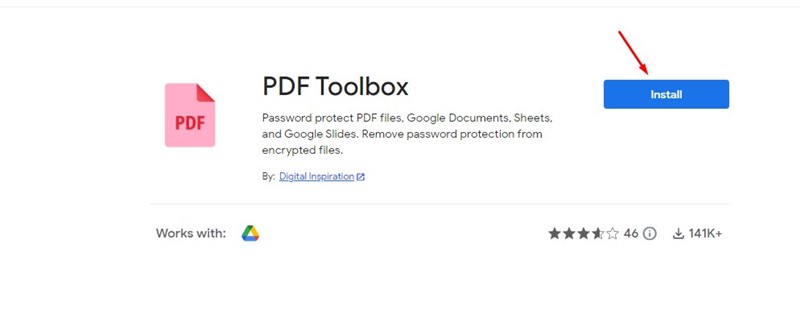
Zabezpiecz pliki PDF hasłem na Dysku Google
Tak, możesz zabezpieczyć plik PDF hasłem przed przesyłając go na Dysk Google, ale co, jeśli powiem ci, że jest łatwiejsze wyjście? W tym artykule opisano, jak chronić hasłem pliki PDF na Dysku Google. Zaczynajmy.
Będziemy używać PDF Toolbox do zabezpieczania hasłem plików PDF na Dysku Google. PDF Toolbox to dodatek, który umożliwia szyfrowanie plików PDF bezpośrednio na Dysku Google. Oto jak korzystać z dodatku.
1. Otwórz swoją ulubioną przeglądarkę internetową i odwiedź witrynę Dysk Google. Następnie zaloguj się na swoje konto Google.
2. Po zalogowaniu się na Dysku Google kliknij ten link i zainstaluj Dodatek PDF Toolbox.
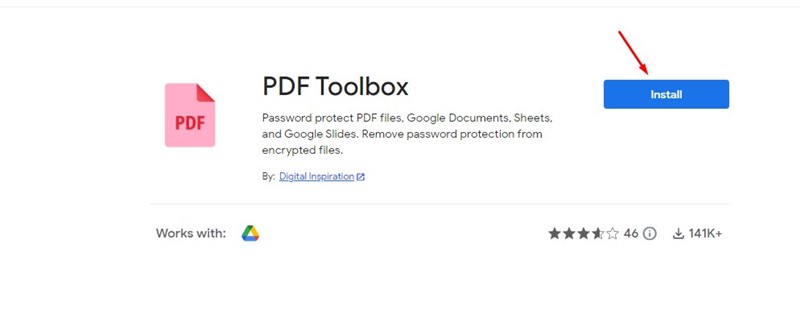
3. Teraz wybierz swoje konto Google i kliknij przycisk „Kontynuuj”
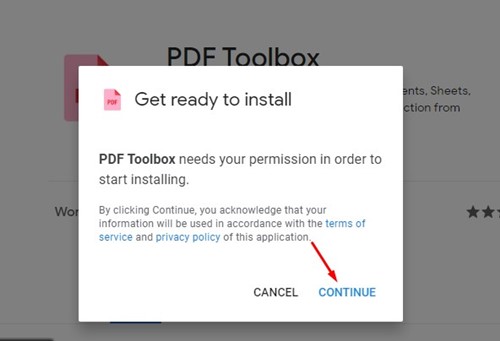
4. Na ekranie Upewnij się, że ufasz PDF Toolbox, kliknij przycisk Zezwalaj. Umożliwi to przybornikowi PDF dostęp do plików przechowywanych na Twoim Dysku Google.
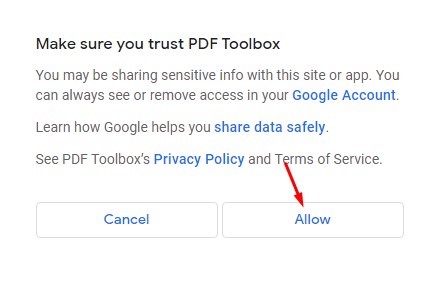
5. Po zainstalowaniu na pasku bocznym Dysku Google znajdziesz nową ikonę PDF Toolbox.
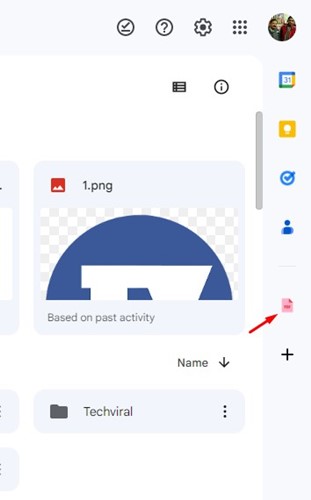
6. Wybierz plik PDF, który chcesz zabezpieczyć hasłem, a następnie kliknij ikonę PDF Toolbox na prawym pasku bocznym.
7. Kliknij przycisk „Autoryzuj” na pasku bocznym programu PDF Toolbox. Umożliwi to PDF Toolbox dostęp do pliku PDF.
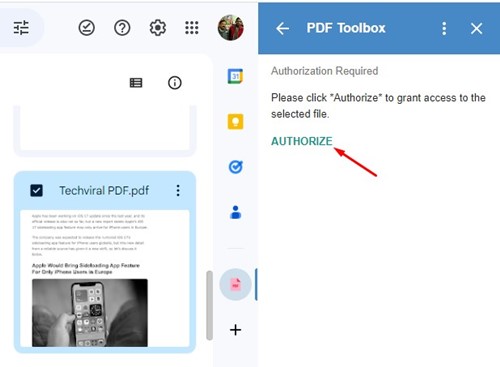
8. Po zakończeniu rozwiń sekcję „Szyfruj PDF”.
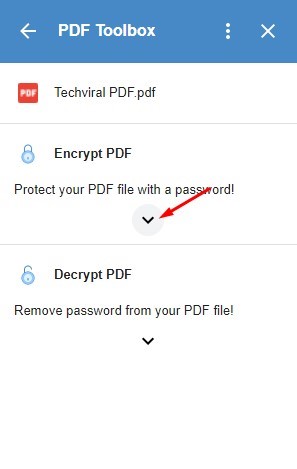
9. Wprowadź nazwę pliku wyjściowego i hasło, a następnie kliknij przycisk „Szyfruj”.
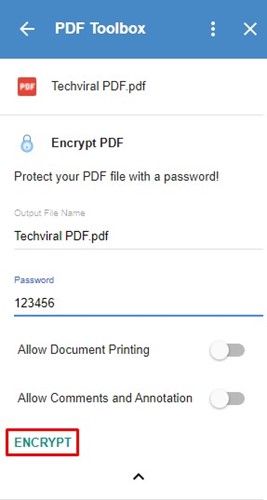
10. Plik PDF będzie chroniony hasłem i zapisany jako osobny plik na Twoim Dysku Google.
To wszystko! W ten sposób możesz zaszyfrować pliki PDF na swoim koncie Dysku Google.
Jak odszyfrować pliki PDF na Dysku Google
Kroki, które udostępniliśmy powyżej, chroń pliki PDF hasłem, a będziesz musiał wprowadzić hasło, aby wyświetlić plik. Jeśli chcesz odszyfrować plik, wykonaj czynności opisane poniżej.
1. Otwórz Dysk Google w przeglądarce internetowej i wybierz zaszyfrowany plik PDF na Dysku Google.
2. Po wybraniu kliknij ikonę „PDF Toolbox” na prawym pasku bocznym.
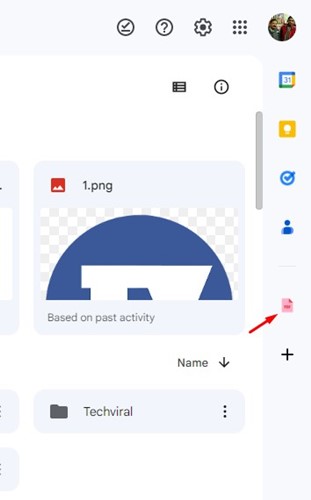
3. Kliknij opcję „Odszyfruj” i wprowadź hasło do pliku PDF.
To wszystko! Spowoduje to natychmiastowe odblokowanie plików PDF na Dysku Google. Szyfrowanie PDF zostanie usunięte.
Chroń pliki PDF hasłem na Dysku Google Android?
Ponieważ Dysk Google nie ma natywnej opcji ochrony plików PDF hasłem formatów plików, musisz polegać na metodzie szyfrowania i przesyłania.
Celem będzie najpierw zaszyfrowanie plików PDF za pomocą dowolnych narzędzi, a następnie przesłanie ich na Dysk Google. W ten sposób przesłany plik PDF pozostanie chroniony hasłem.
Istnieje wiele sposobów ochrony plików PDF hasłem w systemie Android. Możesz zaszyfrować pliki PDF, a następnie przesłać je na Dysk Google.
Możesz też zablokować aplikację Dysk Google za pomocą blokady aplikacji.
Jak zabezpieczyć plik PDF hasłem Pliki bez oprogramowania?
Nie musisz używać narzędzi innych firm, aby zabezpieczyć pliki PDF hasłem. Niektóre narzędzia internetowe umożliwiają ochronę plików PDF hasłem w systemie Windows.
Dobrą rzeczą w internetowych edytorach PDF jest to, że mają responsywny projekt i działają dobrze nawet w mobilnej przeglądarce internetowej. Możesz użyć takich narzędzi do ochrony plików PDF hasłem zarówno na komputerze stacjonarnym, jak i urządzeniu mobilnym bez instalowania dodatkowej aplikacji.
Dlatego jeśli nie chcesz polegać na oprogramowaniu do ochrony plików PDF hasłem, zapoznaj się z naszym przewodnikiem – Chroń pliki PDF hasłem bez żadnego oprogramowania.
Więc to wszystko o tym, jak zabezpieczyć hasłem plik PDF na Dysku Google. Jeśli potrzebujesz dodatkowej pomocy w szyfrowaniu pliku PDF na swoim koncie Dysku Google, daj nam znać w komentarzach. Ponadto, jeśli artykuł Ci pomógł, podziel się nim ze znajomymi.
